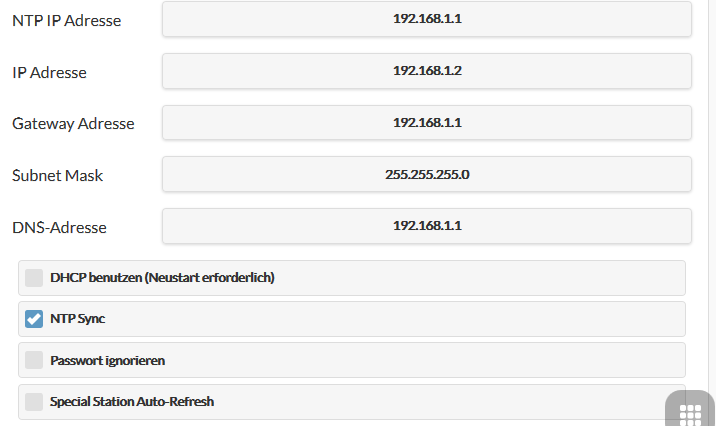GWG-40 konfiguration til OpenSprinkler
Opsætning af GWG-40 kræver en vis specialviden og erfaring med håndtering af mobiladgang.
Med LTE-routeren kan det OpenSprinkler Du kan nemt få adgang til internettet og opdatere vejrdataene via en LTE- eller UMTS-forbindelse. Det virkelige problem er den eksterne adgang, fordi de normale mobiltelefonudbydere ikke tillader en direkte ekstern forbindelse til den mobile enhed. Dette er blokeret af tekniske foranstaltninger fra mobiloperatørens side.
Anderledes forholder det sig dog med specielle udbydere, fx med "Things Mobile" er der en offentlig IP-adresse til adgang via internettet for 2EUR/måned. Datavolumen til forespørgsel om vejrdata fra OpenSprinkler er næsten ubetydelig, 1MB pr. måned nås sjældent. Kun de "egne adgange" til enheden øger dataflowet en smule.
Et andet problem er den forskellige opstartstid for LTE-router og OpenSprinkler. Mens Opensprinkler starter meget hurtigt op, tager LTE-routeren lidt længere tid – men det betyder det OpenSprinkler får ikke en IP via DHCP og skifter til WiFi-adgangstilstand. Løsningen her er at deaktivere OpenSprinker DHCP og indtaste en fast IP.
Følgende konfigurationstrin gælder for et SIM-kort med datatariff og offentlig IP.
a) generel indledende opsætning:
- Aktivér SIM-kortet med din smartphone. Hvis kortet har en PIN-kode, skal du indtaste denne senere i konfigurationen.
- Indsæt SIM-kortet i routeren
- Tilslut routeren til en pc med et netværkskabel
- Tilslut routeren til strøm, og vent, indtil den grønne drifts-LED holder op med at blinke og forbliver tændt.
- Start din webbrowser, og indtast “http://192.168.1.1/” som adresse.
- "Geneko" login skal vises med "Login første gang" og bede om brugernavn + adgangskode. Indtast “admin” som brugernavn og adgangskode.
- I det næste trin bliver du bedt om dit EGNE brugernavn og adgangskode. Indtast dette og skriv det ned.
- Log ind med de nye detaljer. Geneko-konfigurationsmenuen vises.
b) Opsæt SIM-kort:
- Klik på "Indstillinger / Mobilindstillinger" og aktiver "SIM-aktiveret" og "Data aktiveret"
- For PIN-koden skal du aktivere “Avancerede SIM-indstillinger”, “PIN-aktiveret” og derefter indtaste PIN-koden der (kun hvis SIM-kortet har en PIN-kode)
- Du behøver kun at indtaste yderligere adgangsdata, såsom APN og godkendelse, hvis dette kræves af udbyderen, f.eks. For Vodafone IoT, skal du indtaste “iot.vodafone.de” her. Derudover brugernavn + adgangskode fra Vodafone IoT-portalen (godkendelse CHAP).
- Aktivér “Forbindelsesindstillinger” og “Vedvarende forbindelse” for en permanent forbindelse
c) Port forwarding: Adgang til OpenSprinkler oprette
- Klik på "Indstillinger / Routing / Portvideresendelse" og aktiver "Aktivér NAT-adresseoversættelse (NAT)"
- Der skulle allerede være en tom række i tabellen. Indtast værdierne her som følger og klik på "Tilføj" og derefter "Gem". Port forwarding forbinder ekstern port 81 til OpenSprinkler Port 80. Bemærk: Jeg anbefaler 81 og ikke 80, ellers vil routerens webgrænseflade ikke længere være tilgængelig eksternt.
d) Andre indstillinger:
For at sikre permanent og sikker drift vil jeg aktivere muligheden for den daglige genstart af routeren:
- Klik på “Vedligeholdelse / Systemkontrol” og indtast “Dagligt” for “Planlagt genstart” og 1 time og 0 min for “Tid” og bekræft med “Gem”.
- Routeren genstarter derefter hver dag kl.
Tiden på enheden skal altid være korrekt, og foretag derfor følgende indstillinger:
- Klik på “Indstillinger for vedligeholdelse / dato / tid”
- Indtast den korrekte tidszone under "Tidszone", for Tyskland er dette "Europa / Berlin"
- Aktivér "Fra mobiludbyder"
- Hvis klokkeslæt og dato ikke opdateres (bemærk: dataforbindelse kræves!), Skal du aktivere "Fra tidsserver" og indtaste en tidsserver under "Tidsserveradresse", for Tyskland vil dette være "de.pool.ntp.org" ”. Bekræft med “Gem”.
e) OpenSprinkler Opsætning:
- Forbind til det OpenSprinkler ifølge kvikguiden med din pc.
- Klik på "Indstillinger / Rediger indstillinger / Avanceret" og fjern markeringen af "dhcp".
- Indtast nu værdierne som følger og klik på Gem øverst til højre. Start derefter OpenSprinkler neu.
BEMÆRK: NTP skal være 0.0.0.0
Nu hvor alt er konfigureret korrekt, skal du tilslutte OpenSprinkler med LTE-routeren og genstart alle enheder.
Når du er tilsluttet, skal du openSprinkler via IP-adressen med port 81, dvs. "http://123.456.123.456:81"
Hvis du ændrer IP-adressen (f.eks. Fordi den er en offentlig, men ikke en fast IP), skal du aktivere DynDns i routeren og registrere i overensstemmelse hermed. Flere oplysninger om det på nettet.